¿Cómo conectar una impresora Canon a una computadora portátil?

Una impresora es un dispositivo que necesita para trabajar en cualquier oficina. En casa, dicho equipo también es útil. Sin embargo, para imprimir cualquier documento sin problemas, debe configurar correctamente la técnica. Averigüemos cómo conectar una impresora Canon a una computadora portátil.

Métodos de conexión
Vía USB
Primero, conecte el dispositivo a una fuente de alimentación. También necesita hacer una conexión con una computadora portátil. El kit generalmente incluye 2 cables para permitir esto. Después de usar el puerto USB, puede encender el equipo presionando el botón en el panel externo. Por lo general, Windows reconocerá inmediatamente la llegada de nuevo hardware. El software requerido se instala automáticamente.
Si esto no sucede, debe actuar manualmente.

Para Windows 10:
- en el menú "Inicio", busque el elemento "Configuración";
- haga clic en "Dispositivos";
- seleccione "Impresoras y escáneres";
- haga clic en "Agregar impresora o escáner";
- después de completar la búsqueda, seleccione la opción apropiada de la lista.
Si la computadora portátil no encuentra el dispositivo, haga clic en Actualizar. Otra opción es hacer clic en el botón que indica que el dispositivo no está en la lista propuesta. Luego siga las instrucciones que aparecen en el monitor.

Para Windows 7 y 8:
- en el menú "Inicio", busque "Dispositivos e impresoras";
- seleccione "Agregar impresora";
- haga clic en "Agregar una impresora local";
- en la ventana que aparece pidiéndole que seleccione un puerto, haga clic en "Usar existente y recomendado".
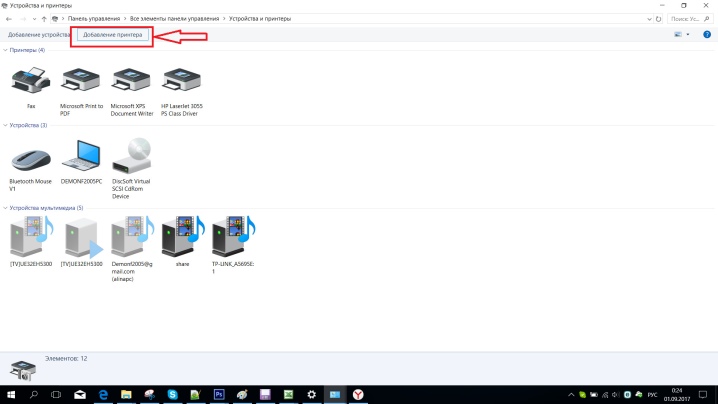
Vía Wi-Fi
La mayoría de las máquinas de impresión modernas permiten la conexión inalámbrica a una computadora portátil. Todo lo que necesita es una red Wi-Fi y acceso a Internet. Lo principal es asegurarse de que el equipo tenga dicha función (esto se indicará mediante la presencia de un botón con el símbolo correspondiente). En muchos modelos, cuando se conecta correctamente, se ilumina en azul. El algoritmo de acciones para agregar un dispositivo de impresión al sistema puede ser diferente según el tipo de sistema operativo.

Para Windows 10:
- en el menú "Inicio" abra "Opciones";
- en la sección "Dispositivos" busque "Impresoras y escáneres";
- haga clic en "Agregar";
- si la computadora portátil no ve la impresora, seleccione "La impresora requerida no está en la lista" y vaya al modo de configuración manual.
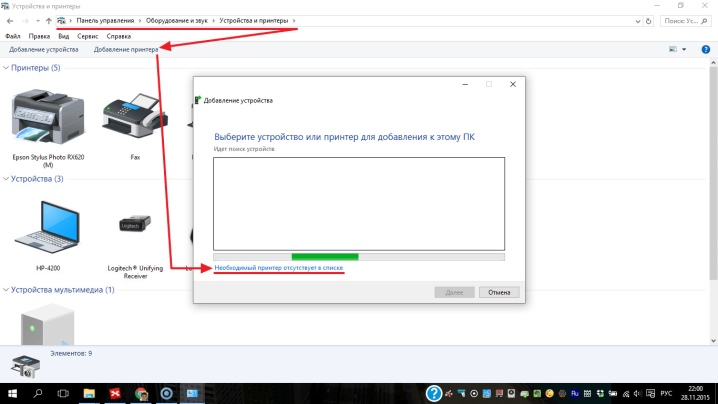
Para Windows 7 y 8:
- En el menú "Inicio" abra "Dispositivos e impresoras";
- seleccione "Agregar impresora";
- haga clic en "Agregar una impresora de red, inalámbrica o Bluetooth";
- seleccione un modelo específico de equipo en la lista;
- haga clic en Siguiente";
- confirmar la instalación de los controladores;
- siga las instrucciones del asistente de instalación hasta el final del proceso.

Instalación de controladores
Con disco
Para que el dispositivo funcione correctamente, se deben instalar ciertos controladores. Como regla general, se adjunta un disco con ellos al equipo al momento de la compra. En este caso solo tiene que insertarlo en la unidad de disquete de la computadora portátil. Debería iniciarse automáticamente.
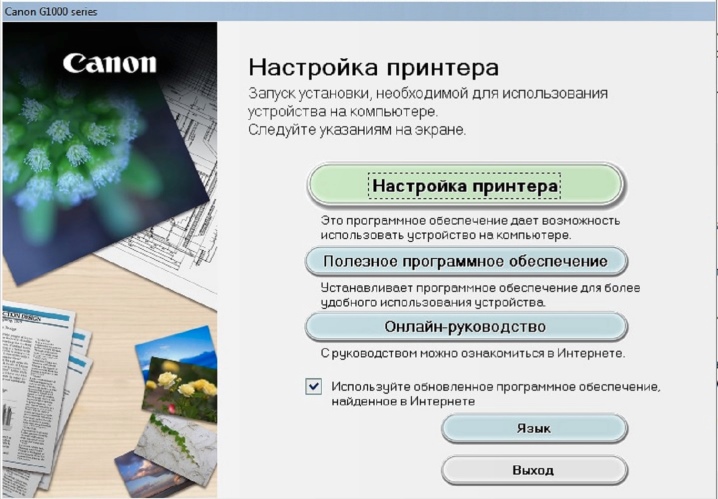
Si esto no sucede, puede cambiar al control manual del proceso. Para hacer esto, vaya a la sección "Mi PC". Allí debe hacer doble clic en el nombre del disco.
La instalación se realiza utilizando los archivos de instalación. exe, Configuración. exe, Autorun. exe.

La interfaz puede ser cualquier cosa, pero el principio es el mismo en todos los casos. Solo necesita seguir las instrucciones del sistema y la instalación será exitosa. Se solicita al usuario que acepte los términos de uso de los controladores para elegir el método de conexión del dispositivo. También debe especificar la ruta a la carpeta donde se instalarán los archivos.

Sin disco
Si por alguna razón no hay un disco de controladores, puede hacerlo al revés.Debe ir a Internet y encontrar controladores adecuados para un modelo específico de dispositivo. Por lo general, se publican en el sitio web del fabricante. Luego, los archivos deben descargarse e instalarse de acuerdo con las instrucciones adjuntas. Por cierto, este método se puede utilizar incluso si la computadora portátil no tiene una unidad de disquete. (Estos modelos no son infrecuentes en la actualidad).

Otra opción para buscar e instalar controladores es usar System Update. En este caso, necesita:
- en el "Panel de control" busque "Administrador de dispositivos";
- abra la sección "Impresoras";
- busque el nombre de un modelo específico en la lista;
- haga clic con el botón derecho en el nombre del dispositivo encontrado y seleccione "Actualizar controladores";
- presione "Búsqueda automática";
- siga las instrucciones que aparezcan en la pantalla.

Personalización
Para imprimir cualquier documento, debe configurar la técnica. El proceso es bastante simple: el usuario debe:
- en el "Panel de control" busque la sección "Dispositivos e impresoras";
- busque su modelo en la lista que aparece y haga clic derecho en su nombre;
- seleccione el elemento "Configuración de impresión";
- establecer los parámetros requeridos (tamaño de las hojas, su orientación, número de copias, etc.);
- haga clic en "Aplicar".

Posibles problemas
Si vas a imprimir algo, pero el portátil no ve la impresora, no te asustes. Debe comprender con calma la causa del problema. El nombre del vehículo puede ser incorrecto. Si anteriormente se conectó un dispositivo de impresión diferente a la computadora portátil, es posible que los datos relacionados con él hayan permanecido en la configuración. Para imprimir documentos a través de un nuevo dispositivo, solo necesita especificar su nombre en el sistema operativo y realizar la configuración adecuada.

Si la impresora se niega a funcionar, compruebe si hay papel, si hay suficiente tinta y tóner. Sin embargo, el propio dispositivo debería informarle en caso de que falten algunos componentes. Por ejemplo, podría ser una notificación en la pantalla o una luz intermitente.
En el siguiente video, puede obtener más información sobre la impresora Canon PIXMA MG2440 y conocer todas las complejidades de conectar la impresora a una computadora portátil.













El comentario se envió con éxito.